PS液化工具在哪 液化教程 教你用PS瘦脸蛋瘦大腿
1、首先打开一张人脸的Photoshop文件,依次单击”滤镜“选项。
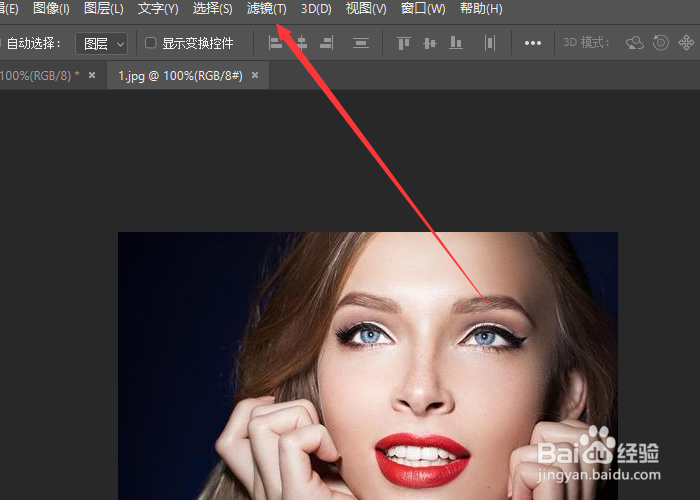
2、然后下列选项中单击”液化“选项。
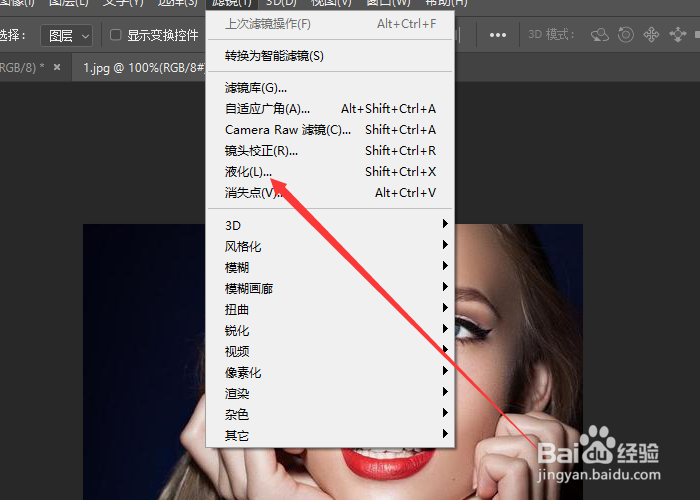
3、打开液化对话框中在左侧中选择需要的液化工具,比如在这单击”向前变形工具“按钮。
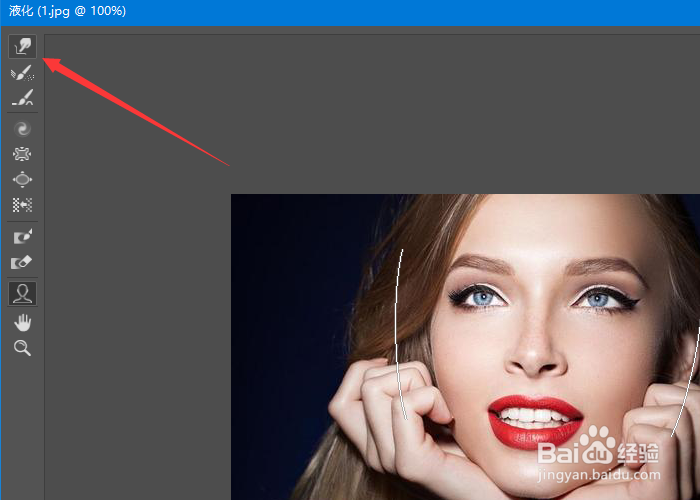
4、如果觉得画笔度太大了可以在右侧的属性中进行调整画笔的大小。

5、然后在需要的液化的人脸图像的位置进行调置。

6、然后单击”确定“按钮可关闭液化对话框。
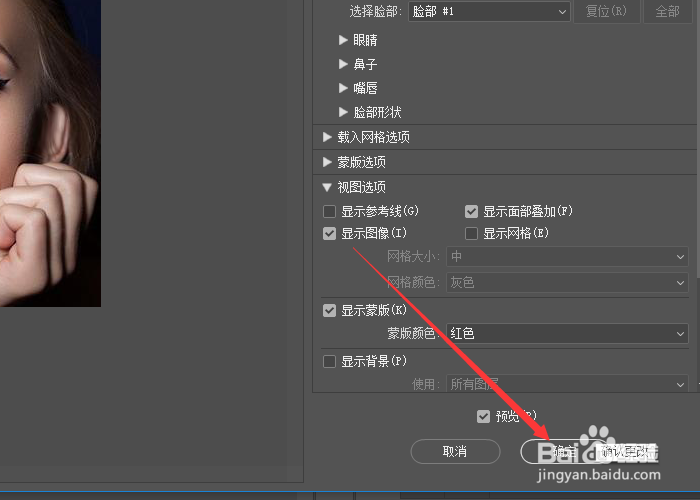
7、此时到编辑的图片界面中可看到液化的效果,如图所示,随后保存为PNG格式即可完成。
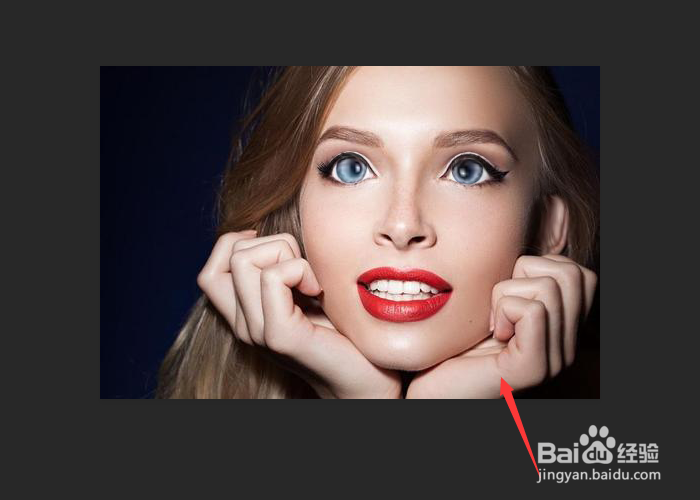
声明:本网站引用、摘录或转载内容仅供网站访问者交流或参考,不代表本站立场,如存在版权或非法内容,请联系站长删除,联系邮箱:site.kefu@qq.com。
阅读量:190
阅读量:32
阅读量:40
阅读量:108
阅读量:177